Menampilkan Hasil Combo Box Sesuai Dengan Yang Diklik Dalam Excel
Menampilkan Hasil Combo Box Sesuai Yang Diklik - Setelah membahas tentang Combo Box kita mengetahui bahwa hasil dari Combo Box hanya berbentuk angka sesuai dengan urutan pada list Combo Box tersebut.
Selanjutnya bagaiman jika kita ingin hasil dari klik Combo Box tersebut sesuai dengan isi dalam list yang kita pilih.
Ini pasti bisa dilakukan dan kita akan membahasnya dalam artikel ini sampai dengan selesai.
Hasil Combo Box Excel Sesuai Dengan Yang Diklik
Untuk menampilkan hasil klik Combo Box Excel sesuai dengan yang dipilih ada dua rumus yang akan kita gunakan.
Dalam pembahasan yang pertama kita akan menggunakan rumus Excel IF, sedangkan yang kedua kita akan menggunakan rumus Excel OFFSET.
Untuk contoh tampilan pembahasan kita kali ini silahkan perhatikan gambar berikut ini :
Dalam gambar diatas terlihat bahwa hasil klik Combo Box Excel yang ada dalam cell G4 sama dengan isi listnya.
Untuk rumusnya mari kita bahas satu persatu dan silahkan ikuti jika ingin mencobanya.
Menampilkan Hasil Combo Box Sesuai Listnya Dengan rumus Excel IF
Pembahasan pertama mari kita gunakan rumus Excel IF.
Jika belum mengetahui cara penggunaan rumus Excel IF silahkan pelajari dalam kategori Rumus IF Excel.
Langka yang pertama mari kita buat Combo Boxnya terlebih dahulu dalam cell D4.
Caranya adalah sebagai berikut :
- Buatlah daftar list seperti yang terlihat dalam gambar diatas cell B4 sampai dengan B7
- Klik Tab Developer
- Klik Insert yang ada dalam kelompok menu Control
- Klik Combo Box yang ada dalam kelompok menu Form Control
- Klik Cell D4 kemudian telan dan geser mouse kearah kanan sampai dengan cell E4
Sampai dengan langkah diatas kita sudah selesai membuat Combo Box tapi isi listnya masih kosong.
Baca Juga : Fungsi dan Cara Membuat Combo Box Dalam Excel
Jika kesulitan membuat Combo Box silahkan buka artikel sebelumnya yang secara khusus membahas tentang pembuatan Combo Box Excel.
Untuk mengisi List Combo Box yang sudah kita buat diatas langkah - langkahnya adalah sebagai berikut :
- Buatlah kotak Control seperti yang terlihat dalam gambar diatas cell G6 dan G7
- Klik kanan pada Combo Box yang sudah kita buat
- Klik Format Control dan selanjutnya akan muncul kotak dialog
- Dalam kotak dialog Format Control klik atau pastikan sudah ada dalam Tab Control
- Dalam kotak Input range masukan : $B$4:$B$7
- Dalam kotk Cell link masukan : $G$7
- Klik OK
Sampai dengan langkah diatas kita sudah selesai menampilkan isi list dalam Com Box.
Selain itu kita juga sudah bisa menampilkan angka sebagai hasil dari Combo Box dalam Cell G7.
Langkah yang terakhir mari kita tampilkan hasil klik dengan menggunakan rumus Excel IF.
Sebelum membuat rumus silahkan buat terlebih dahulu kotak Hasil seperti yang terlihat dalam gambar diatas Cell G4.
Adapun rumus IF dalam cell G4 tersebut adalah sebagai berikut :
=IF(G7=1;"JKT-1";IF(G7=2;"JKT-2";IF(G7=3;"BDG";IF(G7=4;"BGR";""))))
Rumus IF tersebut akan menampilkan hasil sesuai dengan Combo Box yang dipilih.
Sampai dengan pembuatan rumus Excel IF ini semua langkah sudah kita lakukan.
Untuk mengujinya silahkan klik Combo Box dan jika berhasil maka dalam Cell G4 akan muncul teks sesuai dengan Combo Box yang kita klik.
Menampilkan Hasil Combo Box Sesuai Listnya Dengan Rumus Excel OFFSET
Sebenarnya hasil dari cara yang kedua ini akan sama saja dengan cara yang pertama.
Perbedaannya adalah pada rumusnya karena dalam cara yan kedua ini rumusnya jauh lebih pendek.
Selain itu jika ada tambahan pada sumber isi list Combo Box kita tidak perlu mengupdate rumusnya karena secara otomtis list akan ikut terupdate.
Langkah - langkah pembuatan Combo Box dan Setting Format Control sama dengan cara yang pertama.
Hanya saja pada cell G4 rumus yang digunakan adalah sebagai berikut :
=OFFSET(B3;G7;0)
Hasil dari rumus inipun akan sama persis dengan contoh gambar diatas dan juga dengan cara yang pertama.
Jika belum memahami cara penggunaan rumus Excel OFFSET silahkan pelajari dalam kategori Fungsi Pencarian dan Referensi.
Selanjutnya bagaimana jika kita ingin hasil dari Combo Box diubah kedalam format tertentu ?
Baca Juga : Menambahkan Format Kedalam Hasil Combo Box Excel
Itu sudah saya bahas dan dibuatkan artikel tersendiri, silahkan untuk dibukan dan dipelajari.
Jika membutuhkan contoh file pembahasan artikel ini silahkan ambil melalui tombol berikut ini :
Itulah pembahasan kita kali ini tentang menampilkan hasil Combo Box sesuai dengan listnya dan semoga artikel ini bermanfaat untuk semua pembaca.

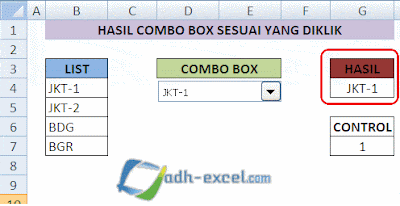
Post a Comment for "Menampilkan Hasil Combo Box Sesuai Dengan Yang Diklik Dalam Excel"